IOS 16 अपडेट के बाद iPhone हीटिंग इश्यू को कैसे ठीक करें
अनेक वस्तुओं का संग्रह / / April 02, 2023
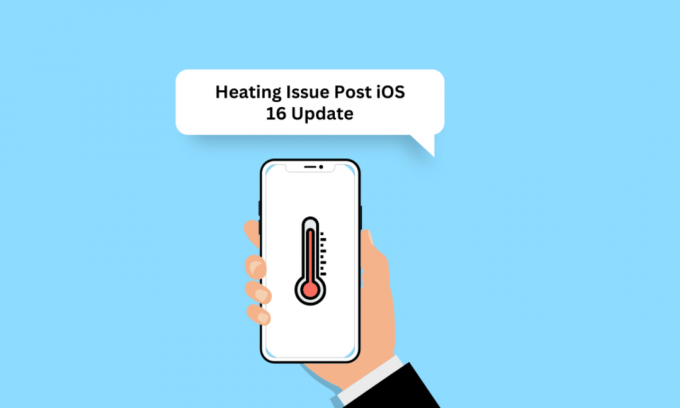
आईफोन यूजर्स के बीच आईफोन गर्म होने की समस्या बहुत आम रही है। ऐसा क्यों होता है इसके अलग-अलग कारण हैं। जब हमारा फोन गर्म होता है, तो हम सभी अपने उपकरणों को लेकर परेशान और चिंतित हो जाते हैं। इसलिए, यदि आपने किसी भी दिन iOS 16 अपडेट के बाद iPhone हीटिंग इश्यू का सामना किया है और iPhone 11 iOS 16 के ओवरहीटिंग इश्यू का सामना करता है, तो चिंता न करें! यह जानने के लिए इस लेख को अंत तक पढ़ें कि मेरा iPhone 11 क्यों ज़्यादा गरम हो रहा है और चालू नहीं हो रहा है और iPhone 11 को iOS 15 और iOS 16 को गर्म करने से कैसे ठीक किया जाए।
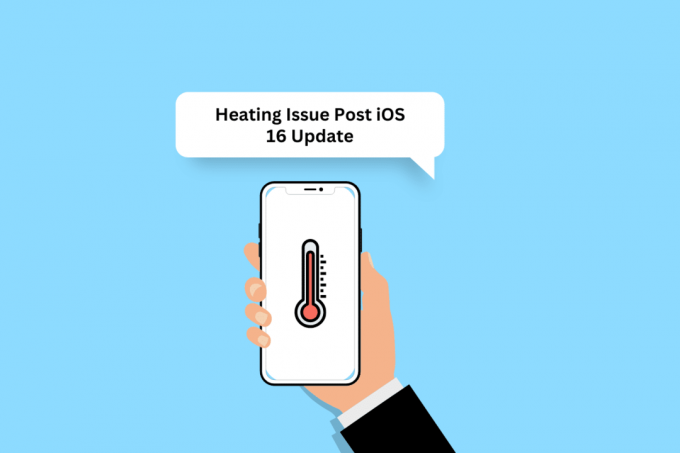
विषयसूची
- IOS 16 अपडेट के बाद iPhone हीटिंग इश्यू को कैसे ठीक करें
- मेरा iPhone 11 ज़्यादा गरम क्यों है और चालू नहीं होता?
- IOS 16 के ओवरहीटिंग iPhone 11 को कैसे ठीक करें?
- विधि 12: सभी सेटिंग्स रीसेट करें
IOS 16 अपडेट के बाद iPhone हीटिंग इश्यू को कैसे ठीक करें
यह जानने के लिए कि iOS 16 अपडेट के बाद iPhone में हीटिंग की समस्या क्यों होती है और इसे ठीक करने के लिए क्या संभव समाधान हो सकते हैं, kआगे पढ़ना।
मेरा iPhone 11 ज़्यादा गरम क्यों है और चालू नहीं होता?
ओवरहीटिंग समस्या को ठीक करने के समाधान के लिए कूदने से पहले, आइए पहले उन कारणों पर चर्चा करें कि मेरा iPhone 11 क्यों गर्म हो रहा है और चालू नहीं होगा। कारणों के बारे में जानने के लिए नीचे दिए गए बिंदु पढ़ें:
- एक अस्थायी गड़बड़ी
- अपने फोन को ओवरचार्ज करना
- डिवाइस को सीधे धूप में रखना
- उच्च चमक स्तर
- समस्याग्रस्त iPhone केस
IOS 16 के ओवरहीटिंग iPhone 11 को कैसे ठीक करें?
हमने विभिन्न तरीकों पर चर्चा की है जिनका उपयोग करके आप iPhone हीटिंग इश्यू पोस्ट iOS 16 अपडेट या iPhone 11 ओवरहीटिंग iOS 15 इश्यू को हल कर सकते हैं। तो, चलिए अब शुरू करते हैं।
विधि 1: मूल समस्या निवारण विधियाँ
आइए iPhone 11 के ओवरहीटिंग iOS 15 की समस्या को ठीक करने के कुछ आसान-से-तरीके देखें।
1ए. IPhone को पुनरारंभ करें
यदि आपका डिवाइस ज़्यादा गरम हो रहा है, तो आपको iPhone को पुनरारंभ करने का प्रयास करना चाहिए क्योंकि यह अस्थायी ग्लिच और iPhone हीटिंग समस्या को iOS 16 अपडेट के बाद ठीक कर देगा। IPhone को पुनरारंभ करने के तरीके के बारे में जानने के लिए, आप हमारे लेख के माध्यम से जा सकते हैं कैसे iPhone X को पुनरारंभ करें.

1बी। फोर्स रिस्टार्ट iPhone
आप iPhone 11 को ओवरहीटिंग iOS 16 समस्या को हल करने के लिए iPhone को पुनरारंभ करने के लिए बाध्य कर सकते हैं। पुनरारंभ करने के लिए मजबूर करने के तरीके से परिचित होने के लिए, हमारे गाइड के माध्यम से स्किम करें कैसे iPhone X को फोर्स रिस्टार्ट करें. यदि आपके द्वारा iPhone को पुनरारंभ करने के बाद भी समस्या बनी रहती है, तो आप चर्चा की गई अगली विधियों पर जा सकते हैं।

1सी। चार्जर और क्लीन चार्जिंग पोर्ट को डिस्कनेक्ट करें
जब आप अपने iPhone को चार्ज पर लगाते हैं, तो यह थोड़ा गर्म हो जाता है और यह सामान्य है। लेकिन अगर यह गर्म होने लगे। कुछ समस्या है। तो, ऐसे मामले में, चार्जर को डिस्कनेक्ट करें और इसके अलावा यह भी सुनिश्चित करें कि आप चार्जर का उपयोग कर रहे हैं Apple-प्रमाणित चार्जर और केबल. भी, लाइटनिंग पोर्ट को साफ करें ओवरहीटिंग जैसी समस्याओं से बचने के लिए।

1डी। सीधी धूप से बचें
यदि आप अपने iPhone को सीधे धूप में रखते हैं, तो इससे आपका iPhone ज़्यादा गरम हो सकता है। आपके iPhone के लिए इष्टतम तापमान सीमा 32 से 95 डिग्री फ़ारेनहाइट या 0 से 35 सेल्सियस है।
1ई. केस हटाएं या बदलें
आपका उपकरण अपने धातु के फ्रेम के माध्यम से गर्मी का प्रसार करता है। लेकिन अगर आप अपने डिवाइस को बाहरी नुकसान से बचाने के लिए केस का इस्तेमाल कर रहे हैं, तो यह आईफोन को हीट रिलीज करने से रोक सकता है। तो, मामले को हटा दें या कोशिश करें हल्का मामला.
1एफ. ऐप्स को बलपूर्वक बंद करें
IPhone 11 ओवरहीटिंग iOS 15 या iPhone हीटिंग इश्यू पोस्ट iOS 16 अपडेट को ठीक करने के लिए अतिरिक्त ऐप्स को बंद करने का प्रयास करें। ऐसा करने के तरीके से परिचित होने के लिए, नीचे दी गई विधियों को पढ़ें:
विकल्प I: iPhone X और बाद के संस्करण के लिए
1. ऊपर की ओर स्वाइप करें अपने नीचे से होम स्क्रीन और फिर अपनी स्क्रीन के बीच में रुकें। ऐसा करने से आपको वर्तमान में चल रहे सभी ऐप्स दिखाई देंगे।
2. ऊपर ढकेलें पर ऐप पूर्वावलोकन उन्हें बंद करने के लिए।
3. लॉन्च करें Snapchat ऐप फिर से।
विकल्प II: iPhone 8, iPhone SE और iPod Touch के लिए
1. दबाओ होम बटन दो बार देखने के लिए आवेदनों की सूची जो हाल ही में उपयोग किए गए हैं।
2. ऊपर ढकेलें पर ऐप पूर्वावलोकन उन्हें जबरदस्ती बंद करने के लिए।

यह भी पढ़ें: आईफोन नॉट रिंगिंग प्रॉब्लम को ठीक करने के 16 तरीके
1जी. हवाई जहाज मोड सक्षम करें
इस सुविधा को सक्षम करने से iOS 16 अपडेट के बाद iPhone हीटिंग की समस्या को ठीक किया जा सकता है। यह जानने के लिए कि आप हवाई जहाज़ मोड पर कैसे टॉगल कर सकते हैं, नीचे दिए गए तरीकों का पालन करें:
1. अपने के ऊपरी दाएं कोने से नीचे की ओर स्वाइप करें आईफोन स्क्रीन तक पहुँचने के लिए नियंत्रण केंद्र.
2. तब, चालू करो के लिए टॉगल करें हवाई जहाज मोड आइकन इसे अक्षम करने के लिए।
टिप्पणी: यदि हवाई जहाज़ मोड आइकन हल्के नारंगी रंग का है, तो इसका अर्थ है कि हवाई जहाज़ मोड चालू है।

1एच। ब्लूटूथ अक्षम करें
आइए देखें कि iPhone पर ब्लूटूथ को कैसे निष्क्रिय किया जाए:
1. खोलें समायोजन आपके iPhone पर ऐप।

2. पर थपथपाना ब्लूटूथ.

2. बंद करें के लिए टॉगल करें ब्लूटूथ विकल्प।

यह भी पढ़ें: कैसे iPhone पर अद्यतन त्रुटि स्थापित करने में असमर्थ ठीक करने के लिए
विधि 2: लो पावर मोड को सक्षम करें
जब आप चालू करते हैं काम ऊर्जा मोड, आपके डिवाइस की बैटरी संरक्षित है क्योंकि आपका iPhone कम ऊर्जा का उपयोग करता है क्योंकि कुछ सुविधाएँ अक्षम हैं। जब बैटरी धीमी गति से डिस्चार्ज होती है तो iPhone कम गर्मी उत्पन्न करता है। का रंग आपके डिवाइस पर बैटरी का स्तर जब आप लो पावर मोड चालू करते हैं तो हरे से पीले रंग में बदल जाएगा। इस सुविधा को सक्षम करने के लिए नीचे दिए गए चरणों का पालन करें:
1. लॉन्च करें समायोजन आपके iPhone पर ऐप।
2. पर टैप करें बैटरी विकल्प।
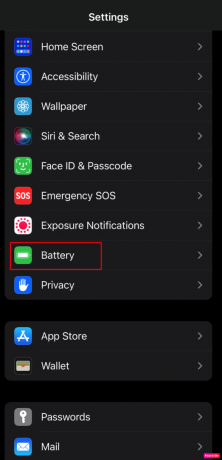
3. तब, चालू करो के लिए टॉगल करें काम ऊर्जा मोड विकल्प।
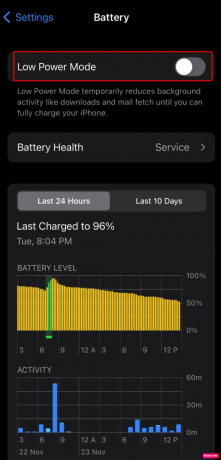
विधि 3: ऑटो-ब्राइटनेस सक्षम करें
अपने iPhone की ब्राइटनेस को हाई रखने से आपके फोन की बैटरी आसानी से डिस्चार्ज हो सकती है और ओवरहीटिंग भी हो सकती है। इसलिए, ऑटो-ब्राइटनेस फीचर को चालू करना बेहतर है ताकि आपका डिवाइस परिवेश प्रकाश के अनुसार चमक को समायोजित कर सके। ऐसा करने के लिए, नीचे पढ़ें:
1. पर जाएँ समायोजन अनुप्रयोग।
2. फिर, पर टैप करें अभिगम्यता> प्रदर्शन और पाठ का आकार विकल्प।
3. चालू करो के लिए टॉगल करें स्वत: चमक विकल्प।
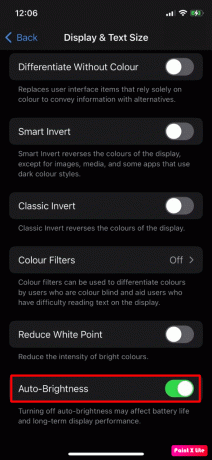
आइए, iOS 16 अपडेट के बाद iPhone हीटिंग इश्यू को ठीक करने के लिए और तरीके देखें।
यह भी पढ़ें: ओवरहीटिंग लैपटॉप को कैसे ठीक करें
विधि 4: स्थान सेवाएँ अक्षम करें
यदि आपका डिवाइस ज़्यादा गरम हो जाता है तो इसका एक कारण यह है कि आपके डिवाइस पर स्थान सेवाओं की सुविधा चालू है। स्थान सेवाओं को भारी प्रसंस्करण और प्रोसेसर से बड़ी संख्या में प्रयास की आवश्यकता होती है जिससे अति ताप हो सकता है। इसे अक्षम करने के लिए, निम्न चरणों का पालन करें:
1. आईफोन से समायोजन, पर टैप करें निजता एवं सुरक्षा विकल्प।
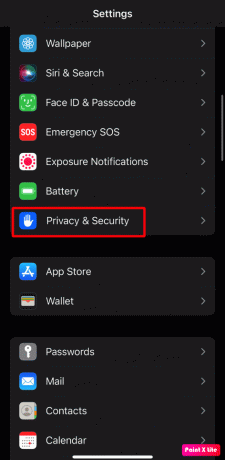
2. अब, पर टैप करें स्थान सेवाएं विकल्प।
3. तब, बंद करें के लिए टॉगल करें स्थान सेवाएं विकल्प।
4. पर थपथपाना बंद करें पॉप-अप में।
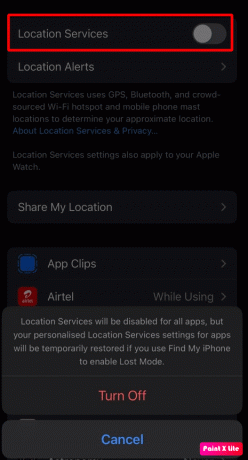
विधि 5: लाइव वॉलपेपर हटाएं
आपका फोन इसके साथ जीवंत और अद्भुत दिखता है लाइव वॉलपेपर आपके आईफोन पर। लेकिन अगर आप इनका लगातार इस्तेमाल करते हैं। यह आपके डिवाइस को गर्म कर सकता है। लाइव वॉलपेपर हटाने के लिए, नीचे चर्चा किए गए चरणों को पढ़ें:
1. आईफोन लॉन्च करें समायोजन और टैप करें वॉलपेपर विकल्प।
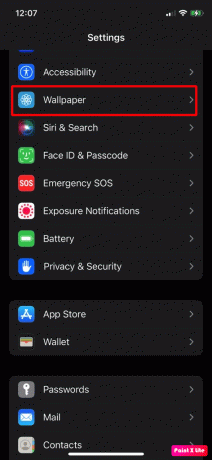
2. इसके बाद, हटा दें लाइव वॉलपेपर और उसके बाद अपने iPhone को पुनरारंभ करें.
उसके बाद, जांचें कि क्या iOS 16 अपडेट के बाद iPhone हीटिंग इश्यू हल हो गया है।
यह भी पढ़ें: 15 एंड्रॉइड फोन ओवरहीटिंग सॉल्यूशंस
विधि 6: आपातकालीन कॉल और एसओएस सिस्टम सेवा को अक्षम करें
अपने iPhone पर आपातकालीन कॉल और SOS सिस्टम सेवा को अक्षम करके, आप iPhone X की ओवरहीटिंग समस्या को ठीक कर सकते हैं। उन्हें अक्षम करने के लिए, नीचे चर्चा किए गए चरणों का पालन करें:
1. आईफोन खोलें समायोजन.
2. फिर, पर टैप करें निजता एवं सुरक्षा विकल्प।
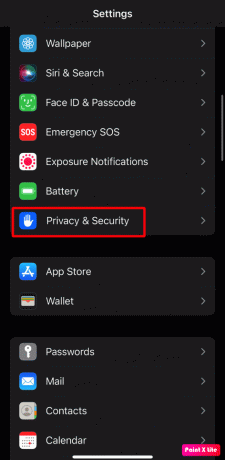
3. फिर, चुनें स्थान सेवाएँ >सिस्टम सेवाएं विकल्प।
4. अब, बंद करें के लिए टॉगल करें आपातकालीन कॉल और एसओएस विकल्प।
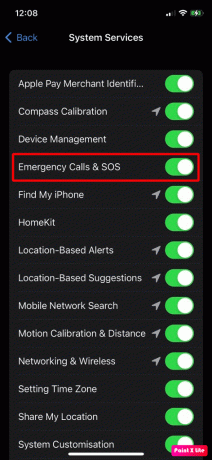
5. पुनः आरंभ करें आपका आईफोन।
मेथड 7: बैकग्राउंड ऐप रिफ्रेश को डिसेबल करें
बैकग्राउंड एप रिफ्रेश फीचर एप्स को वाई-फाई या बैकग्राउंड में मोबाइल नेटवर्क पर अपनी सामग्री को रिफ्रेश करने की अनुमति देता है। यदि यह सुविधा लगातार iPhone की प्रसंस्करण शक्ति का उपयोग कर रही है, तो आपको iOS 16 अपडेट के बाद iPhone हीटिंग समस्या का सामना करना पड़ सकता है। बैकग्राउंड ऐप रिफ्रेश को डिसेबल करने के लिए, दिए गए चरणों का पालन करें:
1. आईफोन पर नेविगेट करें सेटिंग्स> सामान्य.
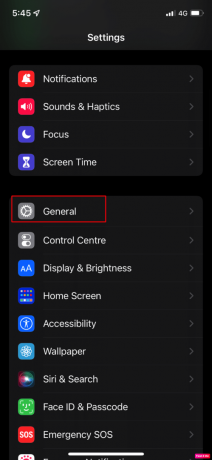
2. अगला, पर टैप करें बैकग्राउंड एप्लीकेशन को रिफ्रेश करें विकल्प।
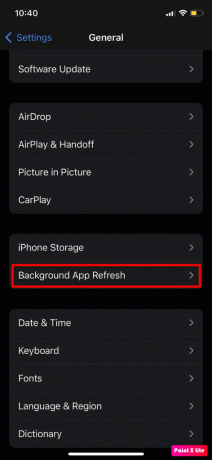
3. मोड़ बंद बैकग्राउंड एप्लीकेशन को रिफ्रेश करें विकल्प।
4. इसके बाद, अपने iPhone को पुनरारंभ करें और फिर जांचें कि क्या iPhone हीटिंग समस्या iOS 16 अपडेट के बाद हल हो गई है।
टिप्पणी: अब, यदि समस्या ठीक हो गई है, तो आप बैकग्राउंड ऐप रिफ्रेश फीचर को सक्षम कर सकते हैं और फिर, बैकग्राउंड ऐप रिफ्रेश के तहत एप्स को एक-एक करके अक्षम / सक्षम कर सकते हैं, जब तक कि समस्या का पता न चल जाए। आप उस ऐप के लिए सुविधा को अक्षम कर सकते हैं जिसके कारण समस्या हो सकती है।
यह भी पढ़ें: आप रोबोक्स को ओवरहीटिंग से कैसे रोक सकते हैं
विधि 8: पॉडकास्ट के स्वत: डाउनलोड को अक्षम करें
एक और तरीका जिसे आप आजमा सकते हैं, वह है। इस सुविधा को बंद करने के लिए नीचे दिए गए चरणों को पढ़ें:
1. आईफोन लॉन्च करें समायोजन.
2. अगला, पर टैप करें पॉडकास्ट विकल्प।

3. फिर, स्वचालित डाउनलोड के अंतर्गत, बंद करें के लिए टॉगल करें अनुसरण करते समय सक्षम करें विकल्प।
4. अब, बंद करें के लिए टॉगल करें मोबाइल डेटा पर अनुमति दें.
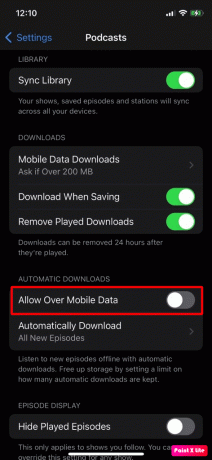
5. अब, सक्षम करें सेल्युलर पर डाउनलोड ब्लॉक करें.
6. इसके बाद बंद कर दें समायोजन ऐप और लॉन्च करें सेब पॉडकास्ट अनुप्रयोग।
7. इसके बाद चुनें लाइब्रेरी >दिखाता है.
8. फिर, खोलें पहला शो और टैप करें तीन बिंदीदार चिह्न ऊपरी दाएं कोने में स्थित है।
9. नतीजतन, चुनें समायोजन और अक्षम करें स्वचालित डाउनलोड.
10. उसके बाद, बंद कर दें सूचनाएं और टैप करें पूर्ण.
11. अब, इसके लिए इसे दोहराएं सभी शो में पॉडकास्ट.
12. आखिरकार, अपने iPhone को पुनरारंभ करें और जांचें कि क्या समस्या हल हो गई है। यदि समस्या बनी रहती है, तो आप पॉडकास्ट ऐप को अनइंस्टॉल भी कर सकते हैं।
विधि 9: iPhone ऐप्स को अपडेट करें
यदि आप iPhone ऐप्स को नवीनतम संस्करण में अपडेट नहीं करते हैं, तो हो सकता है कि वे आपके फ़ोन के ऑपरेटिंग सिस्टम के साथ असंगतता के कारण ठीक से काम न करें, जिससे ओवरहीटिंग समस्या हो। ऐप्स को नवीनतम संस्करण में अपडेट करने के लिए, नीचे दिए गए चरणों का पालन करें:
1. खोलें ऐप स्टोर अपने iPhone पर और पर टैप करें प्रोफाइल आइकन.

2. फिर, पर टैप करें सभी अद्यतन करें विकल्प या आप अद्यतन कर सकते हैं समस्याग्रस्त ऐप जो आपको लगता है कि पर टैप करने से समस्या हो सकती है अद्यतन विकल्प।
आइए, iOS 16 अपडेट के बाद iPhone हीटिंग इश्यू को ठीक करने के लिए और तरीके देखें।
विधि 10: समस्याग्रस्त ऐप्स को अनइंस्टॉल करें
आप उन ऐप्स को अनइंस्टॉल करने की कोशिश कर सकते हैं जो समस्या पैदा कर रहे हैं। ऐसा करने के लिए, चर्चा किए गए चरणों को पढ़ें:
1. अपने पर नेविगेट करें होम स्क्रीन और टैप करके रखें वांछित ऐप आइकन.
2. पर टैप करें ऐप हटाएं विकल्प।
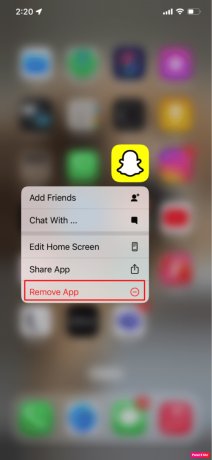
3. फिर, पर टैप करें ऐप हटाएं अपने डिवाइस से ऐप को अनइंस्टॉल करने का विकल्प।
यह भी पढ़ें: कैसे ठीक करें iPhone पर ऐप नहीं मिल सकता है
विधि 11: नेटवर्क सेटिंग रीसेट करें
यदि नेटवर्क से संबंधित सेटिंग्स दूषित हो गई हैं और आपके फ़ोन के संसाधनों पर हावी हो रही हैं, तो आपका iPhone ज़्यादा गरम हो सकता है। इस स्थिति में, समस्या को हल करने के लिए नेटवर्क सेटिंग रीसेट करें।
अपने डिवाइस पर नेटवर्क सेटिंग रीसेट करने के लिए, निम्न चरणों का पालन करें:
टिप्पणी: इस तरीके को चुनने से पहले इस बात का ध्यान रखें कि आपके नेटवर्क के साथ-साथ इंटरनेट से जुड़ी जानकारी भी होगी आपके iPhone से मिटा दिया गया जैसे ब्लूटूथ डिवाइस पेयरिंग, वाई-फाई पासवर्ड, नाम, मोबाइल नेटवर्क प्राथमिकताएं आदि।
1. पर नेविगेट करें समायोजन आपके iPhone पर ऐप।
2. अब, पर टैप करें आम विकल्प।

3. अगला, पर टैप करें स्थानांतरण या iPhone रीसेट करें विकल्प।

4. पर टैप करें रीसेट> नेटवर्क सेटिंग्स रीसेट करें विकल्प।

5. अपना भरें आईफोन पासकोड.
विधि 12: सभी सेटिंग्स रीसेट करें
यदि उपरोक्त तरीके आपके लिए काम नहीं करते हैं, तो iPhone पर सभी सेटिंग्स को रीसेट करने का प्रयास करें। ऐसा करने के लिए, नीचे चर्चा किए गए चरणों को पढ़ें:
टिप्पणी: सुनिश्चित करें कि आपने सुरक्षित क्लाउड या किसी अन्य वांछित स्टोरेज पर महत्वपूर्ण डेटा का बैकअप ले लिया है।
1. आईफोन लॉन्च करें समायोजन अनुप्रयोग।
2. इसके बाद पर टैप करें आम विकल्प।

3. पर टैप करें स्थानांतरण या iPhone रीसेट करें विकल्प।

4. पर थपथपाना रीसेट.

5. पर थपथपाना सभी सेटिंग्स को रीसेट.

अनुशंसित:
- क्या आप अपने वर्तमान Spotify आँकड़े देख सकते हैं?
- अभी खरीदने के लिए 16 सर्वश्रेष्ठ वायरलेस ईयरबड
- IPhone स्क्रीन की झिलमिलाहट और अनुत्तरदायी को ठीक करने के 10 तरीके
- चार्ज करते समय फोन गर्म होने से बचने के 11 तरीके
तो, हम आशा करते हैं कि आप समझ गए होंगे कि इसे कैसे ठीक किया जाए iPhone हीटिंग इश्यू पोस्ट iOS 16 अपडेट और iPhone 11 आपकी सहायता के लिए विस्तृत तरीकों के साथ iOS 15 को ओवरहीट कर रहा है। आप हमें किसी अन्य विषय के बारे में कोई प्रश्न या सुझाव बता सकते हैं, जिस पर आप चाहते हैं कि हम एक लेख बनाएं। हमें जानने के लिए उन्हें नीचे टिप्पणी अनुभाग में छोड़ दें।



